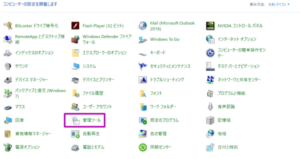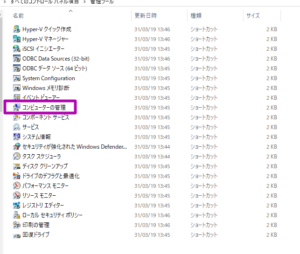ディスクが壊れていないのにブートできない問題を解決する。

ディスクが壊れていないのにブートできない問題。これはよくある問題のひとつ。新品のディスクを使った場合OSのインストールでこの問題は生じない。中古のディスクを使った場合に起きやすい。
問題の背景
今はかなりのパソコンがBIOSではなくUEFIのマザーボードがメインなのでそこで使われているディスクはGPT(GUIDパーティションテーブル)で構成しているケースが多い。そうするとかなりレガシーなパソコンでそのディスクを使おうとするとBIOS起動なのでMBRではなくてはならない。ところがOS側はこの状況を理解していないため、MBRへブートローダーをインストールしたつもりだがディスクはGPTになっているため起動できないという問題に陥る。
問題の解決方法
ディスクを以下の方法で初期化する。適当なLinux Live CDでOSを起動します。なんでもOKです
|
1 2 3 4 5 |
rootユーザで実行するかsudoで実行してください。 「of=/dev/sda」の箇所は自分のPCの起動ディスクにあわせて変えましょう。 # dd if=/dev/zero of=/dev/sda bs=512 count=1 一瞬で終わると思います。先頭のところを書き換えるだけですからね。これでGPTだろうがMBRだろうが初期化されOSを再インストールするとうまくいくと思います。 |